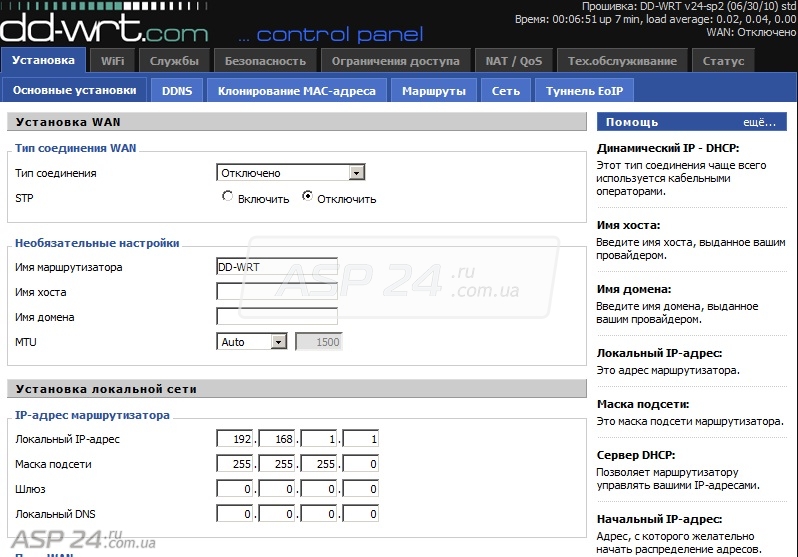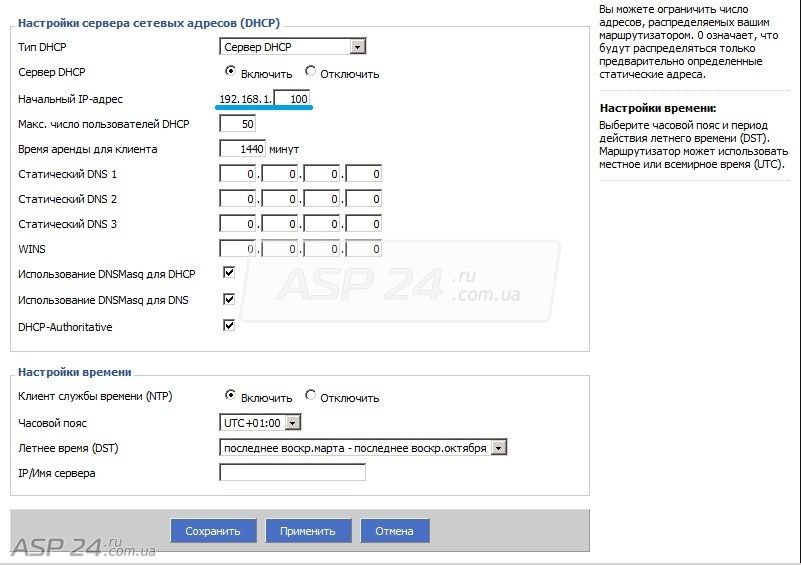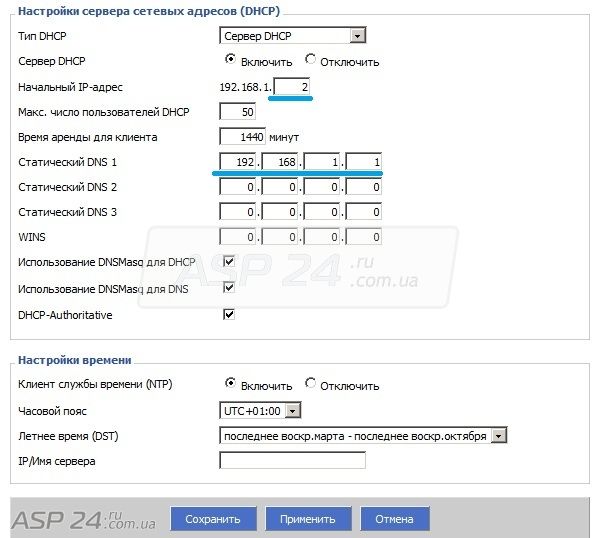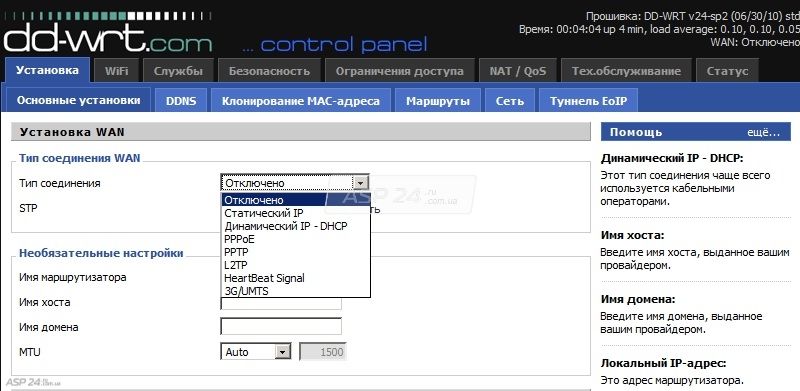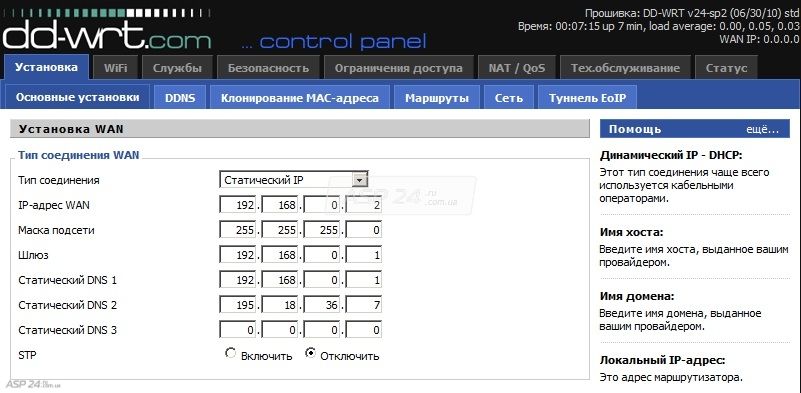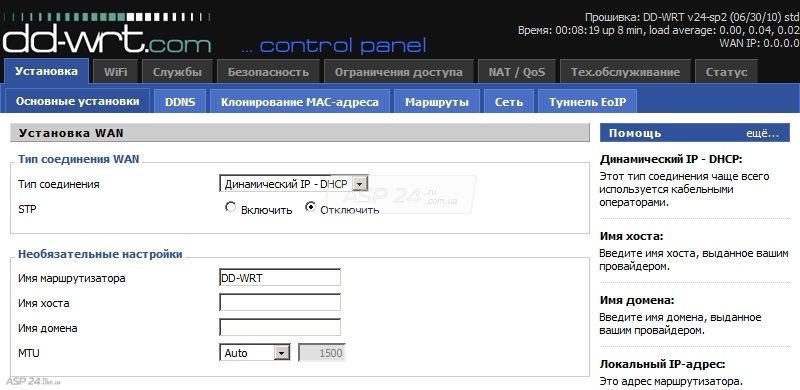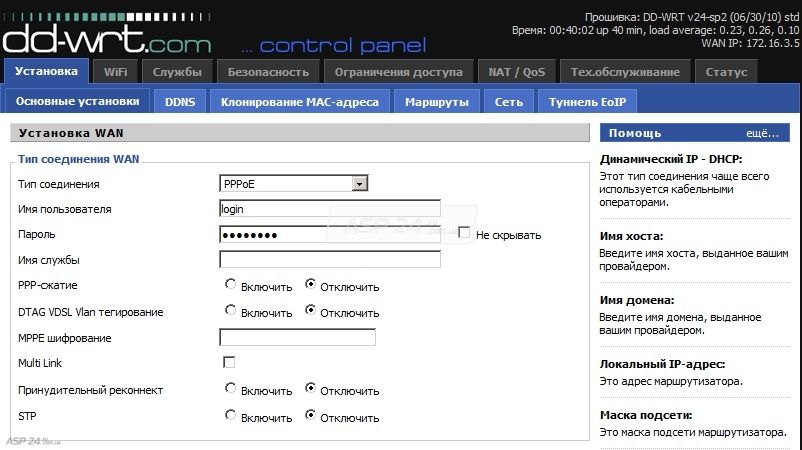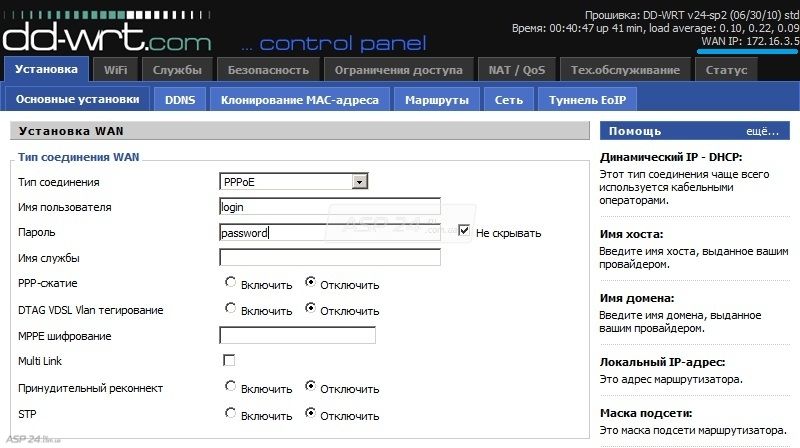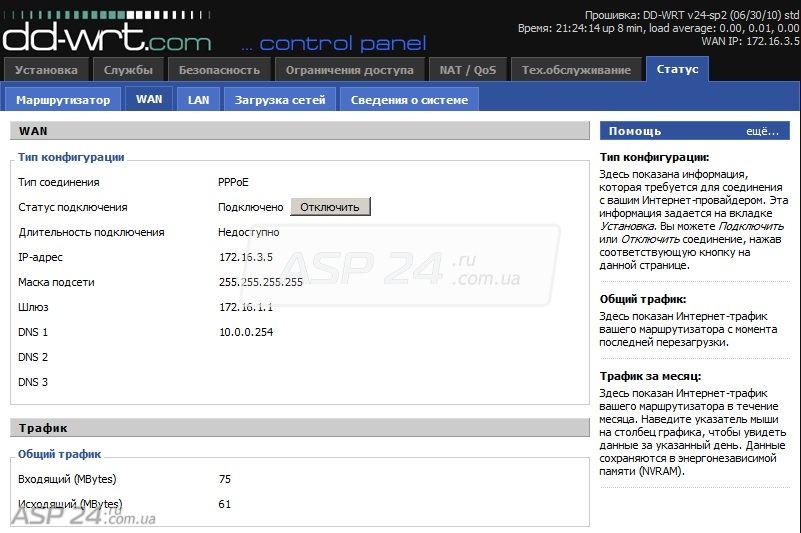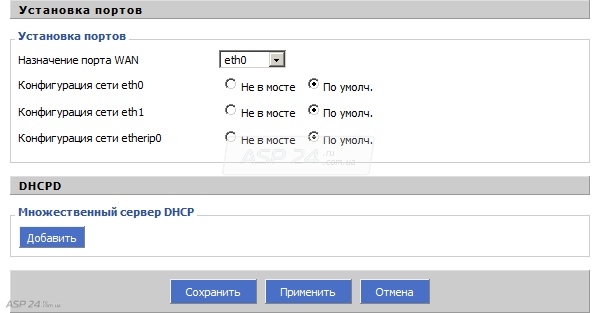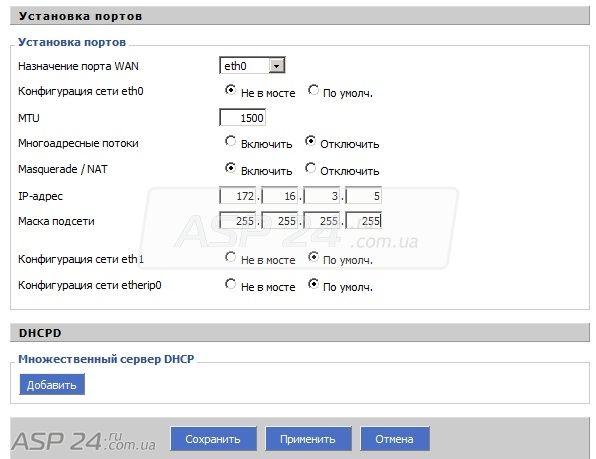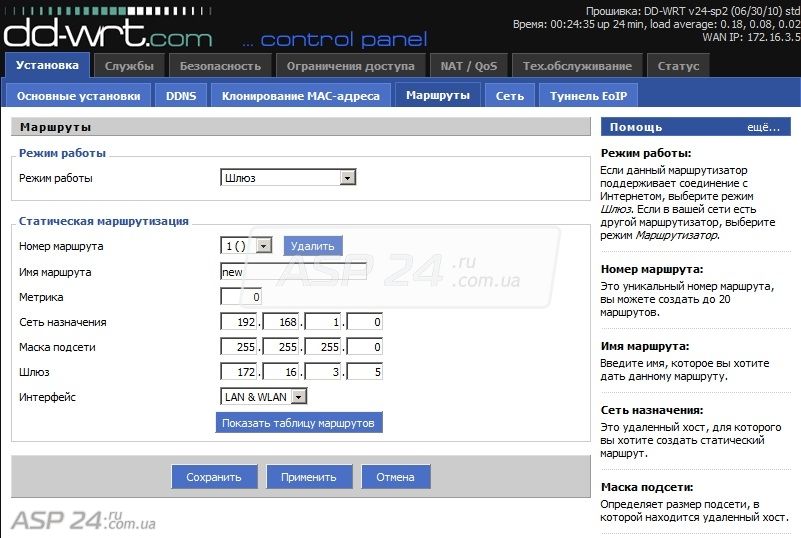Для настройки интернет шлюза на базе Ubiquiti RouterStationPro нужно перейти в раздел Установки - Основные установки.
Для выбора русского языка в DD-WRT прочитайте статью Первое знакомство с Ubiquiti RouterStationPro.
Рис.1. Ubiquiti RouterStationPro. Основные установки.
Установки WAN пока пропустим и вернёмся к ним позже.
Установка локальной сети. Вводим IP адрес Ubiquiti RouterStationPro, который будет смотреть в локальную сеть.
Рис.2. Ubiquiti RouterStationPro. DHCP сервер.
По умолчанию в Ubiquiti RouterStationPro включен DHCP сервер и задан диапазон выдаваемых IP адресов.
Рис.3. Ubiquiti RouterStationPro. Настройка DHCP сервера.
Если есть необходимость, можно изменить настройки DHCP сервера. Изменить начальный IP адрес, максимальное число пользователей DHCP и добавить статический DNS, который будет выдаваться пользователям.
Рис.4. Ubiquiti RouterStationPro. Установка WAN.
Теперь поговорим о подключении Ubiquiti RouterStationPro к сети Интернет. Мы видим, что кроме стандартных типов подключений (Статический IP, Динамический IP – DHCP, PPPoE), которые присутствуют в других маршрутизаторах, таких как TP-Link TD-W8960N, TP-Link TL-WA500G, TP-Link TL-WA501G, присутствуют и другие типы подключения (PPTP, L2TP, HeartBeat Signal, 3G/UMTS).
Рис.5. Ubiquiti RouterStationPro. Статический IP.
Ввод статического IP, очень прост. Нужно ввести сетевые настройки, выданные провайдером.
Рис.6. Ubiquiti RouterStationPro. Динамический IP – DHCP.
С динамическим получением сетевых настроек тоже всё просто. Достаточно выбрать необходимый тип соединения.
Рис.7. Ubiquiti RouterStationPro. PPPoE соединение.
Для настройки PPPoE соединения выбираем тип соединения, вводим логин и пароль.
Рис.8. Ubiquiti RouterStationPro. PPPoE соединение подключено.
Чтобы увидеть введенный пароль можно поставить галочку в поле «не скрывать». Если всё верно, то произойдет соединение с PPPoE сервером и в верхнем правом углу появиться IP адрес, который выдал нам PPPoE сервер.
Рис.9. Ubiquiti RouterStationPro. Раздел Статус, вкладка WAN.
Перейдем в раздел Статус на вкладку WAN. Здесь мы видим полную информацию о соединении, о переданном и полученном трафике. Здесь также можно отключить соединение.
Рис.10. Ubiquiti RouterStationPro. Раздел Сеть.
Перейдем в раздел Сеть.
Рис.11. Ubiquiti RouterStationPro. Установка портов.
Мы видим, что в роли WAN порта выступает eth0. Необходимо его исключить из моста.
Рис.12. Ubiquiti RouterStationPro. WAN не в мосте.
Для того чтобы отключить WAN порт от моста, необходимо установить галочку «Не в мосте» Включаем Masquerade/NAT и вводим IP-адрес и маску подсети.
Рис.13. Маршруты Ubiquiti RouterStationPro.
Перейдем в раздел Маршруты и добавим маршрут для внутренней подсети. В качестве сети назначения укажем внутреннюю сеть, указываем маску подсети. В поле «шлюз» прописываем IP-адрес WAN интерфейса.
Рис.14. Таблица маршрутов Ubiquiti RouterStationPro.
При желании можно просмотреть таблицу маршрутов.
Интернет шлюз Ubiquiti RouterStationPro готов к работе.
Евгений Рудченко специально для asp24